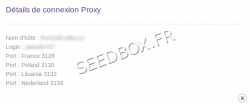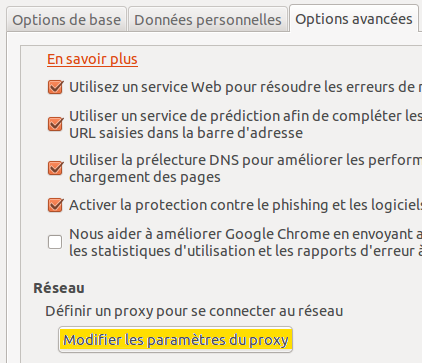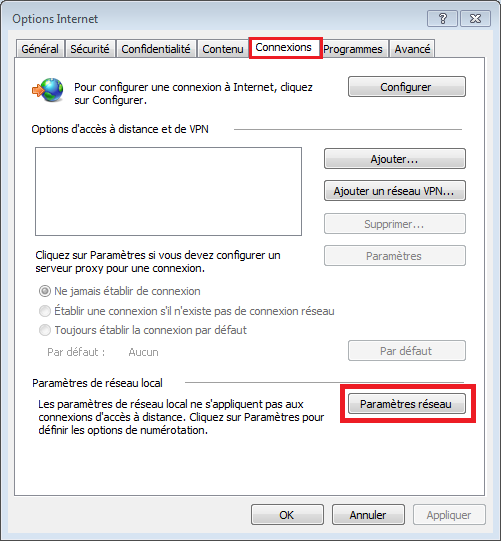Configurer le proxy Seedbox pour Chrome : Différence entre versions
De Documentation officielle Seedbox
Aller à la navigationAller à la recherche| Ligne 17 : | Ligne 17 : | ||
Puis ouvrez les '''paramètres du proxy''' dans l'onglet '''Avancé''' | Puis ouvrez les '''paramètres du proxy''' dans l'onglet '''Avancé''' | ||
[[Fichier:proxy3.png|frame|center|alt=chrome_preferences|Accéder aux préférences de Google Chrome]] | [[Fichier:proxy3.png|frame|center|alt=chrome_preferences|Accéder aux préférences de Google Chrome]] | ||
| + | |||
| + | |||
Configurez les champs requis : | Configurez les champs requis : | ||
| − | [[Fichier:proxy4.png | + | [[Fichier:proxy4.png|right|alt=chrome_preferences|Accéder aux préférences de Google Chrome]] |
* Serveur | * Serveur | ||
* Port | * Port | ||
* Utiliser le proxy pour tous les protocoles | * Utiliser le proxy pour tous les protocoles | ||
Version du 8 février 2011 à 21:32
Configuration du Proxy Seedbox pour Google Chrome
Les détails de connexion de votre compte Proxy sont disponibles dans votre Manager, sous l'onglet "Détails de connexion".
Les éléments importants sont :
- Nom du serveur
- Port proxy
- Login
- Password
Configuration pour Google Chrome
Accédez aux préférences du navigateur :
Puis ouvrez les paramètres du proxy dans l'onglet Avancé
Configurez les champs requis :
- Serveur
- Port
- Utiliser le proxy pour tous les protocoles